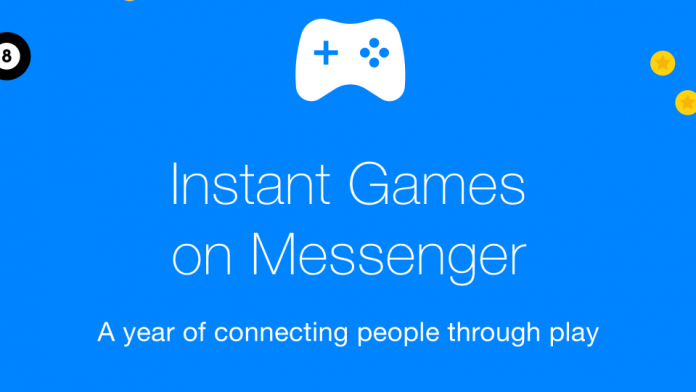Muchas personas compran televisores Android en estos días, gracias a las toneladas de opciones disponibles en el mercado en diferentes rangos de precios. Sin embargo, el problema común con la mayoría de los televisores económicos es que se vuelven lentos y retrasados con el tiempo. Si experimenta algo como tal con su televisor inteligente, aquí tiene cinco formas de haz que tu Android TV funcione más rápido sin retrasos .
como hacer captura de pantalla en iphone se
Haga que su Android TV funcione más rápido sin retrasos
Tabla de contenido
- Haga que su Android TV funcione más rápido sin retrasos
- 1. Eliminar aplicaciones no utilizadas
- 2. Borrar caché y datos
- 3. Deshabilite las actualizaciones automáticas de software y las actualizaciones automáticas de aplicaciones
- 4. Desactive los diagnósticos de uso y el seguimiento de la ubicación
- 5. Utilice la conexión LAN a través de WiFi
- Otros consejos para hacer que su Android TV funcione más rápido sin retrasos
- Terminando
1. Eliminar aplicaciones no utilizadas
Tener demasiadas aplicaciones instaladas en su televisor puede consumir recursos. Las aplicaciones ocuparán espacio de almacenamiento y se ejecutarán en segundo plano, lo que hará que su televisor sea lento, no responda y esté retrasado.
Por lo tanto, revise la lista de aplicaciones instaladas y elimine las que no use. Para eliminar una aplicación o un juego en su Android TV:
- Abre tu Android TV Menú .

- Dirígete al Aplicaciones sección.

- Resalte la aplicación de la lista que desea eliminar.

- Mantenga presionada la tecla Seleccionar o Intro en su control remoto.

- Haga clic en Desinstalar y seleccione Aceptar para desinstalar la aplicación.
Alternativamente, puede desinstalar aplicaciones a través de Google Play Store. Ve a la Mis aplicaciones sección de la barra lateral a la izquierda, seleccione la aplicación para eliminar, y luego haga clic en Desinstalar .
2. Borrar caché y datos
Si una aplicación o un juego en particular se está ejecutando lentamente o no responde a veces, puede borrar su caché y sus datos para corregir cualquier falla temporal.

como cambiar el sonido de las notificaciones de instagram
- Ve a tu Android TV Ajustes .
- Seleccione Aplicaciones . Toque su aplicación preferida.
- Haga clic en Limpiar cache y presione OK .
- Si desea borrar los datos y restablecer la aplicación, haga clic en Borrar datos .
3. Deshabilite las actualizaciones automáticas de software y las actualizaciones automáticas de aplicaciones
Las actualizaciones automáticas de software y de aplicaciones pueden consumir recursos y ancho de banda innecesarios en segundo plano. Esto puede hacer que las aplicaciones en primer plano se ejecuten más lentamente de lo habitual. Por lo tanto, se recomienda activar las actualizaciones automáticas de software y las actualizaciones automáticas de aplicaciones en su Android TV.
Para desactivar las actualizaciones automáticas de software:

- Ve a tu Android TV Ajustes .

- Dirígete al Actualización del software del sistema sección en Configuración.

- Aquí, desactive la 'Actualización automática de software'.
Para desactivar las actualizaciones automáticas de aplicaciones:
como conseguir amazon prime sin tarjeta de credito

- Abra Google Play Store en su Android TV.
- Dirígete al Ajustes .
- Aquí, haga clic en Aplicaciones de actualización automática y apáguelo.
4. Desactive los diagnósticos de uso y el seguimiento de la ubicación
Deshabilitar los diagnósticos de uso y el seguimiento de la ubicación puede mejorar el rendimiento de su Android TV por un pequeño margen. Esto se debe a que las aplicaciones a menudo obtienen sus datos de ubicación en segundo plano y el sistema sigue enviando información a Google sobre lo que funciona y lo que no. Puede detener ambos procesos de la siguiente manera.
- Abre el Configuración menú en su Android TV.
- Desplácese hacia abajo y haga clic en Localización en Personal.
- Aquí, haga clic en Estado de la ubicación y darle la vuelta Apagado .
- Ahora, regrese a Configuración y haga clic en Uso y diagnóstico .
- Desactive la palanca para apagarlo.
5. Utilice la conexión LAN a través de WiFi

Siempre se recomienda utilizar una conexión LAN a través de WiFi en su Android TV. Esto se debe a que WiFi a menudo puede causar retrasos y búfer, ya que la conexión se ve afectada por muchos factores, incluidas las obstrucciones.
no puedo guardar imagenes de google chrome
Obtener una conexión por cable directo desde el enrutador elimina estos problemas. Las cosas generalmente se cargarán más rápido y se transmitirán sin ningún búfer o retraso.
Otros consejos para hacer que su Android TV funcione más rápido sin retrasos
Además de los consejos anteriores, aquí hay algunas otras cosas que puede hacer para resolver cualquier problema de retraso con su Android TV:
- Mantenga su Android TV actualizado a la última versión.
- Asegúrese de instalar solo aplicaciones compatibles en el dispositivo.
- Elimina los elementos innecesarios para tener suficiente espacio de almacenamiento gratuito en tu Android TV.
- Cierre las aplicaciones tocando el botón Atrás en lugar de cambiar directamente a Inicio.
- Forzar la detención de la aplicación que cree que puede estar causando problemas con el rendimiento del televisor.
Terminando
Estas fueron las cinco formas principales de hacer que su Android TV funcione más rápido sin retrasos. Espero que ahora tu Android TV funcione mejor y sin problemas que antes. Hágame saber su experiencia en los comentarios a continuación. No dude en comunicarse con cualquier otra duda o consulta.
Además, lea- Cómo usar Watch Party en Amazon Prime Video para transmitir películas y TV con amigos .
Comentarios de Facebook